Как открыть PowerShell в Windows 10, и чем утилита отличается от командной строки
Сталкиваясь с различного рода неполадками, пользователи очень часто используют командную строку (сокращенно именуется CMD). Эта полезное встроенное приложение необходимо как опытным, так и начинающим пользователям. По этой причине о нем знают абсолютно все. Однако многие новички задаются вопросом, как открыть PowerShell в Windows 10, и что же это такое.
Подробнее о программе
PowerShell – утилита, крайне схожая с привычной строкой. Она обладает аналогичным интерфейсом и иногда может использоваться вместо командной строки. Однако важно учитывать, что данная программа более сложная в освоении.

Фактически, она является усовершенствованной версией, которая может похвастать более широким функционалом. Поэтому в некоторых случаях нужно использовать именно PowerShell.
Таким образом, обновленный инструмент обладает следующими отличительными чертами:
Windows Powershell: Что это и как использовать? Основные команды ️⚙️
- имеет большее количество команд;
- нацелен в первую очередь на административные задачи;
- в связи с разницей в функционале требует больших знаний от пользователя.
Утилита позволяет максимально сократить временные затраты при выполнении задач, связанных с администрированием ОС. Также она, в сравнении с CMD, имеет дополнительные функции.
Подробнее о функционале
Чаще всего это встроенное приложение применяется пользователями для работы с системой: оно дает возможность изменять параметры ОС. Также PowerShell можно использовать, чтобы запустить/остановить процессы, изменить режим работы служб. Еще с его помощью можно сделать следующее:
- работать со сторонним программным обеспечением;
- создавать сценарии (необходимы, если вы хотите автоматизировать какие-либо задачи);
- управлять сервером и его компонентами;
В том числе утилита может взаимодействовать с важными встроенными программами, такими как реестр.
Как открыть PowerShell: все способы
Найти инструмент можно в разных версиях операционной системы. Здесь будут рассмотрены все возможные варианты для «десятки». В первую очередь рекомендуется обратить внимание на популярные методы, т. к. они обычно самые простые и быстрые.
Один из таких способов – нажать ПКМ по меню «Пуск». Далее остается лишь выбрать соответствующий вариант в появившемся меню. В большинстве случаев вам потребуются права администратора. Чтобы это сделать, выберите следующий пункт:

Еще один легкий вариант – ввести название инструмента в поиске на панели задач. Если последнего нет, то вы можете его активировать вручную. Для этого нажмите ПКМ по панели и в контекстном меню найдите «Поиск». Далее просто выберите «Показать…».

Для получения прав администратора либо нажмите на кнопку в правой части окна, либо ПКМ по программе.
Дополнительные методы
Чаще всего указанных выше вариантов достаточно, но у некоторых пользователей могут возникнуть неполадки, в ходе которых они не смогут использовать поиск или PowerShell просто не будет отображаться. В такой ситуации вы можете сделать следующее:
- Одновременно нажать клавиши Win и R.
- Скопировать и вставить в строку команду «powershell» (без кавычек).
- Кликнуть по кнопке «OK».

Также можно проверить, есть ли инструмент в перечне программ в меню «Пуск». Обычно он находится в папке с соответствующим названием:

Нажмите по утилите ПКМ, чтобы открыть меню. В последнем можно выбрать вариант запуска от имени администратора.
Разумеется, как и у любых других приложений, у данного инструмента есть собственная папка на диске (речь идет о системном накопителе). Вы можете запустить его, используя самый обычный ярлык. Найти последний можно по следующему пути:

Как и в предыдущем случае, для получения прав нужно щелкнуть ПКМ по ярлыку и выбрать подходящий пункт в меню.
И последний вариант на случай, если все остальное не помогло – командная строка. Открыть ее можно также: просто напишите название в поиск. Далее в нее требуется просто написать «powershell» и нажать на клавишу Enter.

Если вы откроете строку с правами администратора, то и инструмент будет работать в соответствующем режиме.
Что такое PowerShell ISE и x86
В некоторых из указанных способов вы могли заметить наличие других вариаций данной утилиты. Первая выделяется наличием дополнительных функций. Выглядит она следующим образом:

В отличие от стандартной версии, ISE отлично подходит для работы со скриптами: в ней присутствует удобная среда разработки. Проще говоря, данный инструмент используется при написании кода. Для работы с ним важно знать командлеты.
Созданные скрипты имеют расширение «.ps1». Их нельзя открыть двойным нажатием ЛКМ, как обычные файлы. Вместо этого следует кликнуть по скрипту ПКМ и выбрать пункт, отвечающий за открытие файла в PowerShell.
Версия x86 используется заметно реже, т. к. она нужна только в том случае, если вы работаете над объектом, имеющим разрядность 32-бита.
Подводя итоги, PowerShell – очень полезный инструмент, но только в руках опытного пользователя. Начинающим же, в свою очередь, рекомендуется всегда придерживаться проверенных инструкций при работе с данной программой.
Понравилось? Поделись с друзьями!
Дата: 10.04.2022 Автор/Переводчик: Wolf
Источник: linchakin.com
Windows PowerShell что это за программа
Устанавливая новую версию операционной системы Windows, начинающие пользователи встречают новые названия программ, которых раньше, возможно не слышали и предназначение которых им не понятно. Одно из таких приложений PowerShell. Если оно предустановлено в ОС, значит для чего-то оно служит. Что это за софт Windows PowerShell — часто задаются этим вопросом пользователи. Давайте ее рассмотрим подробнее.

Это приложение является полезным инструментом для системных администраторов и разработчиков, но для других пользователей, тем более для начинающих, оно мало чем полезно. Windows PowerShell представляет собой современную, усовершенствованную командную строку, которая способна предоставлять более гибкую работу с настройками и управлению компьютера в операционной системе Windows. Иными словами, та же командная строка с дополнительными возможностями.
Возможности и предназначение программы PowerShell
Данная программа является интерфейсом для скриптового языка, а также является платформой для выполнения этих скриптов. PowerShell был выпущен в 2006 году, который входил во второй сервис-пак и с того времени программа стала частью всех операционных систем компании Microsoft. Скрипты данной программы имеют расширение PS1 и способны запускаться, подобно файлам BAT и CMD.
Этот скриптовый язык разрабатывался, прежде всего, для деловых клиентов Microsoft, которым требуются мощные инструменты автоматизации различных задач в управлении компьютерами и серверами, под управлением Windows. За основу для языка взята платформа .NET от Microsoft.
Продуктl дает возможность автоматизировать множество различных задач и процессов. Она позволяет установить контроль над службами, аккаунтами, настройками, процессами и т.д. Скриптовый язык воспринимает все команды из командной строки ОС, в свою очередь имеет богатый собственный язык, который состоит из определенных команд, они называются командлетами (cmdlets).
Эти командлеты работают по принципу Глагол + Существительное. К примеру, «Get-Help», что в переводе с английского означает «Получить Помощь». Этот командлет вызывает справку. Для того, чтобы получить информацию о каком-либо командлете, введите «Get-Help Get-Process». В этом случае программа предоставит информацию о камендлете «Get-Process».
Запуск и работа в Windows PowerShell
Разобрав, что за приложение Windows PowerShell, разберёмся с особенности его запуска. Есть несколько различных способов запустить программу Windows PowerShell в ОС. Для простоты поиска программ в операционной системе существуют окно поиска. Его можно найти, открыв ярлык «Мой компьютер» в верхней части экрана с правой стороны. Введите запрос «PowerShell» и в результатах поиска откройте программу.
В Windows 10 программу можно запустить из любой рабочей папки, для этого нужно сделать клик по кнопке «Файл» в верхней части слева.

Для того, чтобы продемонстрировать как работает программа Windows PowerShell, испробуем ее некоторые возможности, например, давайте почистим корзину. Для этой функции есть специальный командлет – «Clear-RecycleBin». Он пригодится для написания скрипта при обслуживании компьютеров. При вводе такой команды, нужно указать локальный диск, на котором расположено приложение, с которым необходимо выполнить это действие: «Clear-RecycleBin C:». Далее появится строка с запросом на подтверждение, здесь необходимо нажать клавишу «Y» и «Enter».

Если к командлету «Clear-RecycleBin C:» добавить часть «-Force», корзина очиститься без подтверждения.
- Давайте распакуем архив при помощи программы PowerShell.
- Для этого существуют заданные команды «Expand-Archive» и «Compress-Archive».
- Для того, чтобы заархивировать папку «C:file» в «C:archivefile2.zip», следуйте указанной команде: «Compress-Archive –LiteralPath C:file -DestinationPath C:archivefile2.zip.
- В результате исполнения этой команды в указанной выше директории появится архив с именем «file2.zip», в котором будет заархивировано содержимое папки «C:file».
Основные командлеты программы PowerShell
У этой программы есть масса разных команд, применяемых к различным компонентам Windows и описать их все в это статье не выйдет. Вот некоторые основные команды l:
- «Update-Help» — обновление справки для определенного компонента.
- «Get-Help» — получение справки.
- «Get-Command» — поиск из списка командлетов.
- «Format-Table» — обзор результата определенной команды в таблице.
- «New-Variable» — новая переменная.
- «Remove-Variable» — удаление значения переменной.
- «Set-Variable» — указать значение для переменной.
- «Format-Wide» — обзор результата выполненной команды в виде таблицы, в которой присутствует только одно свойство для одного объекта.
Источник: rusadmin.biz
Windows PowerShell: что это за программа
Windows PowerShell — это командная оболочка с исходным кодом, в которой есть несколько языков сценариев. По сути, напоминает командную строку Windows, однако отличия всё-таки есть. PowerShell называют отдельным языком программирования со своими нюансами и особенностями. Подробнее о PowerShell рассказано в данной статье.
Виндовс Повер Шелл — что это
Их достаточно много. Выделяют лишь несколько основных возможностей Windows PowerShell:
- изменять некоторые настройки операционки;
- отключать службы, процессы, включать их при необходимости;
- устанавливать программное обеспечение;
- осуществлять работу с настройками системного реестра;
- наполнять приложения исполняемыми компонентами.
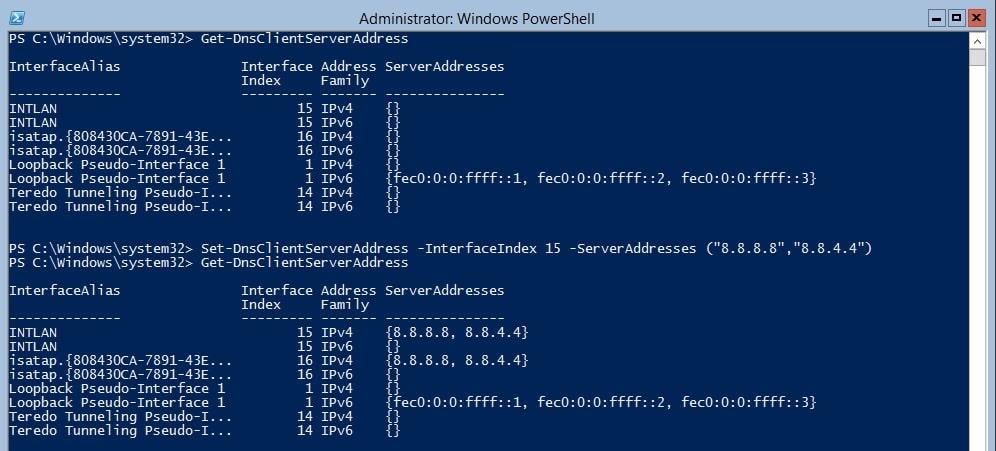
Интерфейс утилиты Windows PowerShell, что это такое, знает далеко не каждый пользователь
Версии Windows PowerShell
Данное средство было разработано в 2006 г. С тех пор оснастка сильно усовершенствовалось, выходило всё больше версий, в которых исправлялись имеющиеся дефекты.
Рассматриваемый инструмент доступен для скачивания для всех операционных систем семейства Windows. Однако на некоторых из них средство уже установлено по умолчанию, только в не самой последней версии. А самая новая — это версия PowerShell 6.2, вышедшая в 2018 г.
Обратите внимание! Скрипты PowerShell, которые были прописаны в более свежих версиях программы, не запустятся на ранних. А вот с обратным процессом проблем возникать не должно.
Сценарии, функции, модули и язык PowerShell
Исходный код программы (скрипт) сохраняется на компьютер в виде обычных файлов. Для их запуска потребуется кликнуть по ярлыку ПКМ и в контекстном меню выбрать вариант «Открыть в PowerShell». У них будет расширение «.ps».
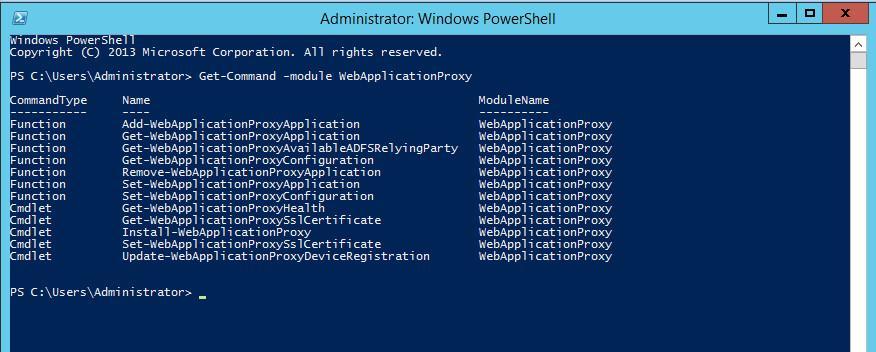
Командленты в Виндовс Повер Шелл
При запуске сценариев могут возникнуть определённые затруднения у неопытных пользователей. Открытие сценариев ограничено политикой системы. Для работы со сценариями в Windows PowerShell есть несколько команд:
- «Restricted» выдаст сообщение о запрете запуска сценариев. Такая возможность в оснастке выключена по умолчанию;
- «AllSigned» открывает доступ к запуску сценариев, подписанных доверенным разработчиком;
- «RemoteSigned» предоставляет пользователю возможность работать с собственными сценариями;
- «Unrestricted» разрешает доступ к любым сценариям.
Сравнение командлетов с аналогичными командами
Командлеты — это классы с большой функциональностью. Чтобы их назвать, необходимо понимание принципов «Действие-Объект». Чтобы было понятнее, приведена в пример фразу «Get-Help», что в переводе на русский язык означает «Получить-Помощь».
Обычно командлеты прописываются, чтобы обозначить то или иное действие. Выделяют несколько распространённых командлетов PowerShell:
- Get-Process открывает запущенные в операционке процессы;
- Get-Service открывает каталог служб и отображает их действующий статус;
- Get-Content выводит содержимое того или иного файла на экран.
К сведению! В Windows Power Shell присутствуют так называемые алиасы. Это короткие синонимы, предназначенные для командлентов, которые часто применяются пользователем ПК.
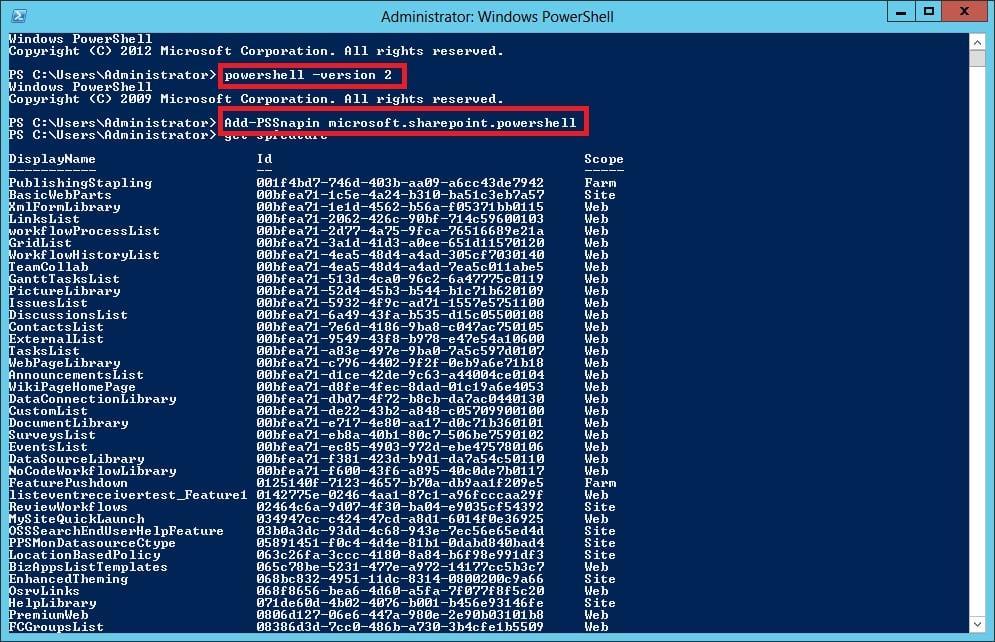
Алиасы в Windows Power Shell
Как запустить Windows PowerShell
Здесь всё достаточно просто. Виндовс Пауэр Шелл — это обычный компонент операционной системы, который имеет свой исполняемый файл. Чтобы его открыть, можно воспользоваться следующим алгоритмом:
- Зайти в «Пуск». Значок располагается внизу экрана с левой стороны.
- Прописать в поисковой строке фразу «PowerShell», переключив клавиатуру на английскую раскладку.
- В результате поиска высветится значок приложения, по которому надо будет кликнуть ЛКМ один раз.
- При необходимости эту иконку можно перетащить на рабочий стол, чтобы каждый раз не выполнять перечисленные манипуляции, а сразу открывать утилиту двойным нажатием на её ярлык.
К сведению! Приведённым выше алгоритмом можно пользоваться всегда для открытия того или иного системного софта, предустановленного приложения.
Запуск задач в фоновом режиме
Чтобы не смотреть на процесс выполнения задачи командой, её можно открыть в фоновом режиме, а в это время заниматься другими делами. Это действие опять же выполняется с помощью командлетов. Их несколько:
- Start-Job открывает фоновую задачу. Противоположным данному командлету является Stop-Job. Он останавливает фоновую задачу;
- Remove-Job производит удаление фоновой задачи;
- Get-Job отображает список всех запущенных в фоне задач;
- Wait-Job возвращает фоновую задачу обратно в консоль.
Обратите внимание! После написания командлента в Виндовс Повер Шелл идёт сама команда для выполнения действия. Её необходимо прописывать в фигурных скобках.
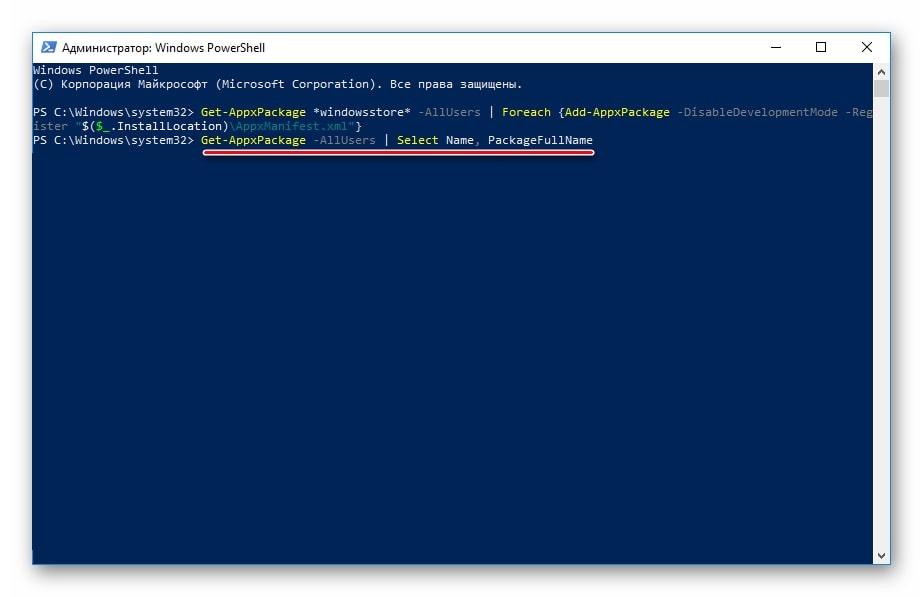
Команда для открытия задач в фоновом режиме в Виндовс Повер Шелл
Удаленное выполнение команд
С помощью рассматриваемого средства можно выполнять команды дистанционно, т. е. на удалённом ПК. Для этой цели можно использовать даже несколько однотипных машин. Чтобы реализовать такую возможность, разработчики программного обеспечения придумали несколько методов:
- использование команды ComputerName. Подойдёт для удалённого управления на одном единственном компьютере;
- Enter-PSSession также создаёт интерактивный сеанс на удалёнке;
- Invoke-Command. Этот командлент уже может применяться на нескольких компьютерах одновременно для удалённого управления.
Оценка производительности компьютера
В Windows PowerShell можно получить сведения об общей оценке производительности всего компьютера. Такая оценка выставляется системой, которая учитывает вклад каждого комплектующего. Конечно, получить такую информацию быстрее в свойствах приложения «Мой компьютер». Но для общего развития не помешает узнать, как это делается в PowerShell. Алгоритм достаточно прост:
- Запустить оснастку от имени администратора.
- В строке с мигающим курсором прописать команду «winast formal».
- Теперь можно закрывать ПО и переходить в «Мой компьютер».
- В поисковой строке сверху окна необходимо пройти путь: C:WindowsPerformanceWinSATDataStore.
- В списке представленных параметров отыскать файл «Formal.Assessment (Recent).WinSAT.xml» и запустить его.
- Опять появится окошко PowerShell, где уже надо ввести команду «Get-CimInstance Win32_WinSAT», после чего тапнуть по «Enter» с клавиатуры.
- Ознакомиться со сведениями об общей и поэтапной оценках производительности. Здесь также показаны официальные сведения о процессоре ПК.
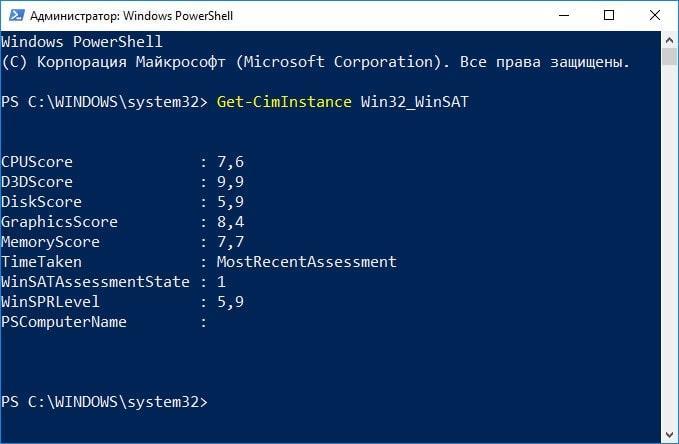
Индекс производительности ПК в WindowsPowerShell
Обратите внимание! При желании можно поменять, обновить индекс производительности компьютера в системных параметрах, указав собственное число.
Полная информация о компьютере и драйверах
С помощью Windows PowerShell можно быстро получить и эти сведения. Достаточно следовать инструкции:
- Запустить утилиту стандартным образом.
- Записать команду «Get-CimInstance -ClassName Win32_ComputerSystem» и нажать «Enter». На экране появятся точные данные о модели компьютера, его производителе. Также будет показан список основных комплектующих с установленными версиями драйверов на них.
Опираясь на вышеизложенную информацию, становится ясно, что PowerShell — это многофункциональное приложение операционных систем Windows, с помощью которого можно решать огромный спектр задач. Все инструкции предельно просты, справится даже новичок.
Источник: mirinfo.ru
PowerShell Windows — что это такое, как пользоваться, что умеет, как запустить
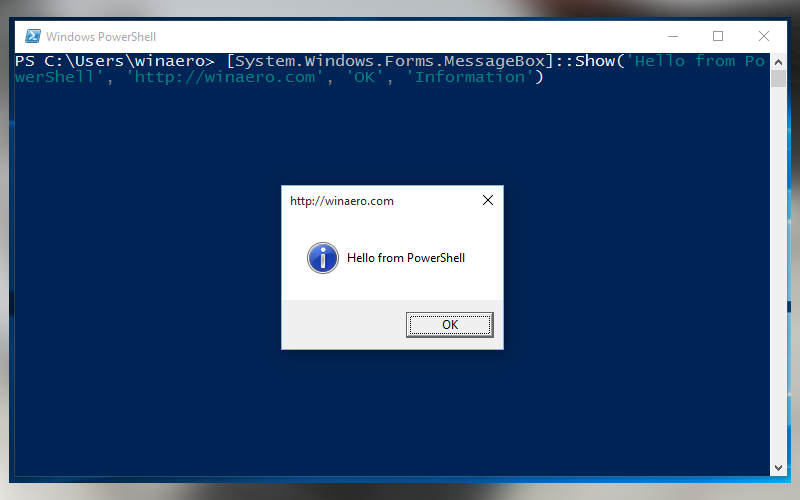
О существовании Windows PowerShell пользователи массово узнали после выхода Windows 10. Однако, эта программа появилась в составе пакета Windows XP еще в 2006 году. Ее расположили в пакете стандартных программ, пользовались возможностями PowerShell только продвинутые владельцы ПК.
Что такое PowerShell?
PowerShell является неотъемлемой частью всех операционных систем линейки Windows, начиная от SP2 XP. Эта программа напоминает командную строку и поддерживает скриптовый язык. Изначально она разрабатывалась для клиентов, которые строили на базе компьютеров Windows корпоративную сеть, то есть для решения задач бизнеса. Использование PowerShell позволяло автоматизировать рабочие процессы по управлению удаленными машинами и серверами.
Сейчас эта программа часто используется и обычными пользователями. С ее помощью можно управлять:
- настройками;
- аккаунтами пользователей;
- процессами;
- службами;
- файлами.
Команды формируются на английском языке и состоят из глагола и существительного. Именно создание скриптов затрудняет общение пользователей с программой.
Как запустить программу?
Приведем все возможные способы, позволяющие Windows PowerShell запустить. Их можно использовать на разных системах:
- Во всех версиях Windows в меню «Пуск» есть строка поиска. Введите в нее PowerShell, чтобы найти нужную программу. Это самый простой рабочий способ поиска. Верхний результат в списке и будет искомая утилита.
- Легче всего найти эту программу в Windows 10. В этой версии операционной системы командную строку для скриптового языка добавили во все папки. Для этого в верхней строке найдите контекстный раздел «Файл», щелкните по нему. В выпавшем меню найдите строку «Запустить Windows PowerShell». При этом у вас будет вда варианта: запустить программу как простому пользователю или от имени администратора. Последний доступен тем, кто работает на ПК с основной учетной записи, дающей большие полномочия.
- PowerShell Windows 7 проще найти при помощи панели «Выполнить». Вызовите ее сочетанием клавиш Win+R. Введите в появившейся строке PowerShell, а затем нажмите кнопку «Ок». В результате утилита будет запущена.
Если вы не смогли найти утилиту на вашем ПК, то необходимо ее скачать или установить вместе с обновлениями пакета Windows. Такое случается крайне редко, поэтому мы не будем останавливаться подробно на установке утилиты, она не имеет особенностей.
Особенности использования программы
При помощи этой программы можно автоматизировать рутинные процессы, связанные с использованием операционной системы Windows. Также вы сможете исправить некоторые ошибки системы. Опытные пользователи называют эту стандартную утилиту «современным аналогом командной строки». Приведем самые частые варианты использования PowerShell у обычных пользователей:
- Очистка корзины. Это действие не сложно произвести вручную, но если вы захотите автоматизировать процесс, то вам потребуется команда PowerShell Clear-RecycleBin с: . После того как вы это сделаете, вам нужно будет подтвердить свои действия кнопкой Y, а затем завершить действие клавишей Enter. Можно заставить скрипт не выводить на экран лишний подтверждений, если вы наберете сразу после команды слово «-Force».
- Управление архивацией и распаковкой файлов. Для этого вам необходимо выбрать одну из двух команд «Compress-Archive» (заархивировать) или «Expand-Archive» (распаковать). После нее нужно будет прописать путь к нужной папке и указать место, куда системе нужно будет записать результат. Например, Compress-Archive -LiteralPath C:test -DestinationPath C:archivetest2.zip . При этом система автоматически запакует папку test, а затем создаст в директории archive сжатую папку test2 с расширением zip.
Аналогично работают и другие команды. Как видите, использование PowerShell ничем не отличается от командной строки.
Наиболее популярные команды PowerShell
Самые востребованные в Windows PowerShell команды связаны с использованием самой утилиты:
- Get-Help – выведение на экран справки, если вместо первого слова использовать Update, то вы обновите информацию;
- Get-Command – поиск доступных команд;
- Get-History – просмотр списка команд, которые выи вводили в этой сессии;
- Format-List – выведение на экран результата выполнения команд в виде списка свойств;
- Export-Clixml – экспорт данных в таблицу в формате xml, для ее просмотра нужно будет поставить офисную утилиту Excel или ей аналогичную.
Большинство пользователей работает с компьютером без утилиты PowerShell. Если вы хотите освоить ее, то с полным списком команд можно ознакомиться при помощи команды: Get-Command -CommandType cmdlet .
Как остановить утилиту?
Некоторые пользователи не в восторге от использования утилиты, так как она может находить ошибки в компонентах многих программ и затруднять работу с компьютером. Такие проблемы чаще всего встречаются у пользователей операционных систем Windows 8 и 10 версии. В этом случае необходимо получить дополнительные сведения о Windows PowerShell – как отключить эту утилиту. Есть несколько способов:
- Отключить ее на время. Для этого запустите PowerShell и введите команду: Start-Sleep 1000 . В этом примере 1000 – количество секунд, в течение которых не будет работать утилита, поставить можно любое значение.
- Отключение временное или постоянное для Windows 8 и 10. Зайдите в раздел «Панель управления», затем выберите «Программы и компоненты», далее найдите пункт «Включение и отключение компонентов Windows». В списке найдите Windows Powershell и уберите маркер рядом с этой строчкой.
- Запустите «Командную строку» от имени администратора. Введите в ней Stop-Process-name powershell . После этого утилита будет остановлена до следующей перезагрузки операционной системы.
Лучше всего потратить время на настройку компонентов операционной системы, если вы решили не пользоваться утилитой некоторое время.
Теперь вы знаете, как запустить утилиту, чтобы при помощи PowerShell была выполнена любая команда. Windows дает своим пользователям широкие возможности, о части из них вы узнали из этой статьи, поделитесь ею с друзьями. Свои вопросы вы можете задавать в комментариях.
Источник: smartbobr.ru